U kan eenvoudig de Isabel 6-beveiligingscomponenten installeren op een andere computer (zie hiervoor de installatie handleiding hieronder). Hou er rekening mee dat uw computer moet voldoen aan deze systeemvereisten.
Als u Isabel 6 wilt gebruiken op meerdere computers dan kan u dezelfde Isabel kaartlezer delen of hiervoor een bijkomende Isabel kaartlezer bestellen.
Alle gegevens in Isabel 6 zullen beschikbaar zijn vermits het een cloud applicatie is en er geen data lokaal worden opgeslagen.
Indien u de optionele module Isabel Offline Reporting gebruikt, zal u Isabel Offline Reporting ook moeten installeren op de nieuwe computer. Eenmaal geïnstalleerd, kan u hiervan de data vanaf een backup terugzetten naar deze nieuwe computer.

U kan de Isabel-beveiligingscomponenten terugvinden in de downloadzone voor Windows.
Open het bestand.
| Chrome |
Firefox | Edge |
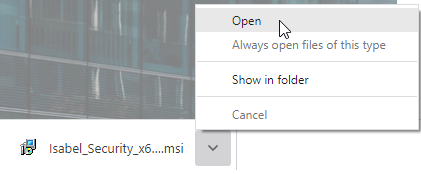 |
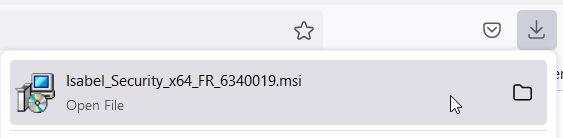 |
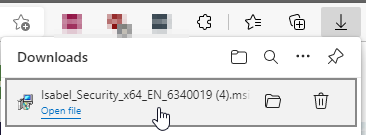 |
Welkomstscherm

Licentieovereenkomst
Bevestig dat u akkoord gaat met de voorwaarden van de softwarelicentieovereenkomst.
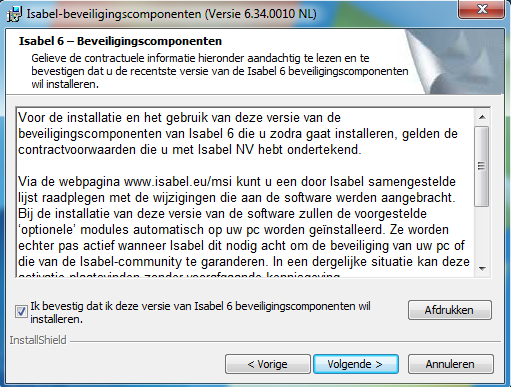
Veiligheidsinformatie betreffende SmartCard operaties
Bevestig dat u de veiligheidsinformatie gelezen hebt.
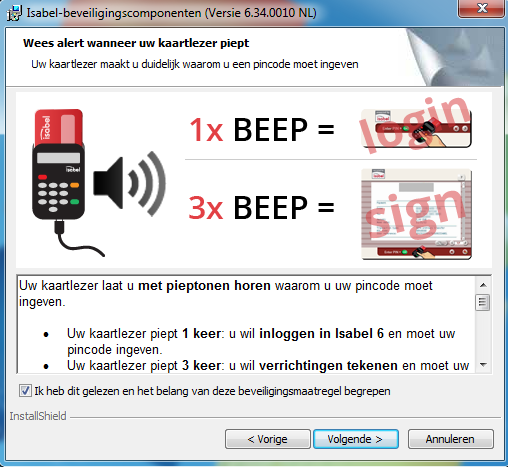
Verificatie van de installatievereisten
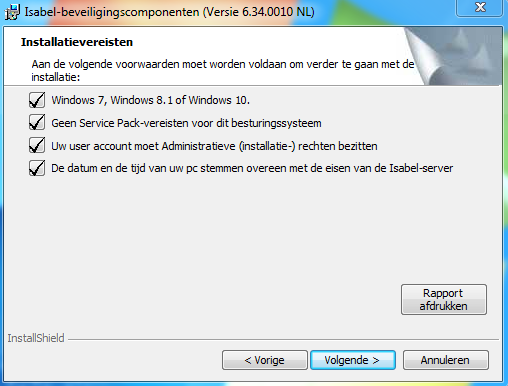
Het installatieprogramma zal de systeemvereisten verifiëren en de resultaten weergeven in een rapport.
 OK: Deze vereiste is vervuld
OK: Deze vereiste is vervuld Waarschuwing: Deze vereiste is niet vervuld of de controle is niet gelukt. U kan alsnog doorgaan met de installatie, maar het is aangeraden de bijhorende controle manueel na te kijken om mogelijke toekomstige problemen te voorkomen.
Waarschuwing: Deze vereiste is niet vervuld of de controle is niet gelukt. U kan alsnog doorgaan met de installatie, maar het is aangeraden de bijhorende controle manueel na te kijken om mogelijke toekomstige problemen te voorkomen. Fout: Deze vereiste is niet vervuld, u kan de installatie niet uitvoeren. U kan de installatie opnieuw starten nadat u dit probleem heeft rechtgezet.
Fout: Deze vereiste is niet vervuld, u kan de installatie niet uitvoeren. U kan de installatie opnieuw starten nadat u dit probleem heeft rechtgezet.
Doelmap selecteren
De standaard doelmap voor de installatie van de Isabel-beveiligingscomponenten zal worden voorgesteld. Indien nodig kan deze worden aangepast (enkel aangeraden voor geavanceerde gebruikers).
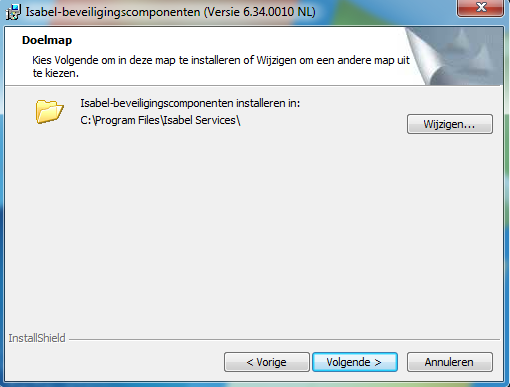
Extra snelkoppelingen
Desgewenst kan u snelkoppelingen toevoegen aan uw bureaublad en/of uw favorieten.
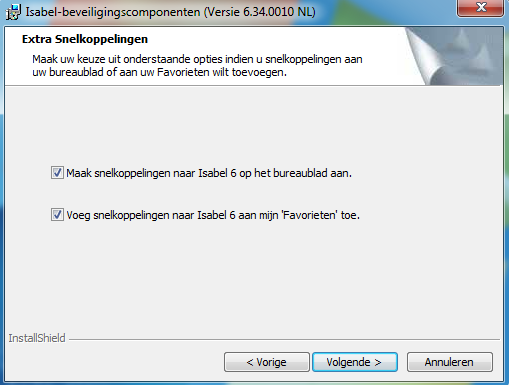
Installatielijst
In deze weergave vindt u een oplijsting van alle componenten die hierna op uw computer zullen worden geplaatst. Indien u toch nog bepaalde zaken hiervan wil schrappen of toevoegen kan u altijd op uw stappen terugkeren door op Vorige te klikken, en de nodige aanpassingen te doen. Als alles correct is, kan u verder gaan met de installatie.
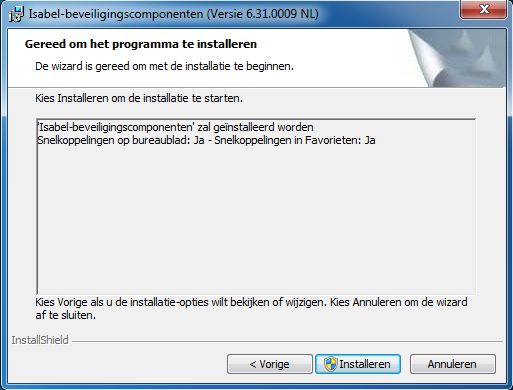
Installatieproces en installatie voltooien
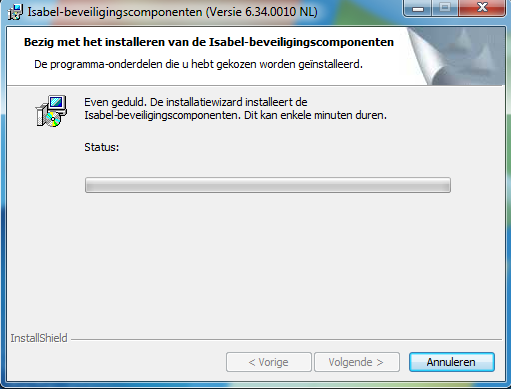
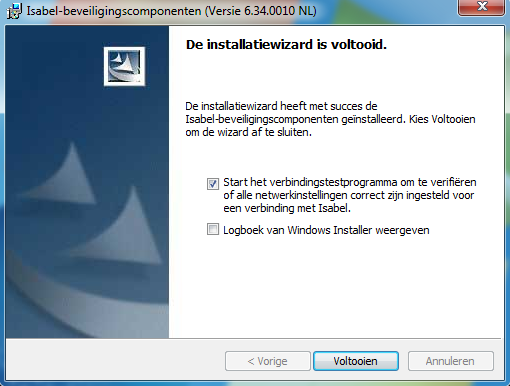
Na de installatie van de Isabel 6-Beveiligingscomponenten krijgt u volgende opties:
Herstart uw pc.

U kan de Isabel-beveiligingscomponenten terugvinden in de downloadzone voor Mac.
Klik op de Download-knop of kies de gewenste versie uit de lijst om het downloaden te starten.
Indien u de standaardbrowser Safari gebruikt, zal het installatiepakket gedownload worden naar de Downloads-map.
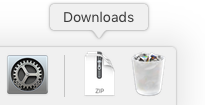
Klik op de Downloads-map in het Dock. Klik vervolgens op het Isabel Security Components schijfkopiebestand om dit te openen.
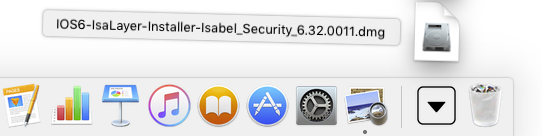
Het installatieprogramma starten
Dubbelklik op het blauwe icoon om het installatieprogramma te starten.
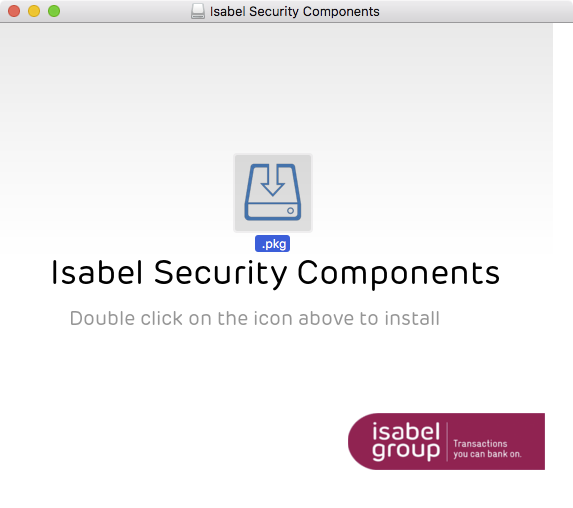
Welkomstscherm
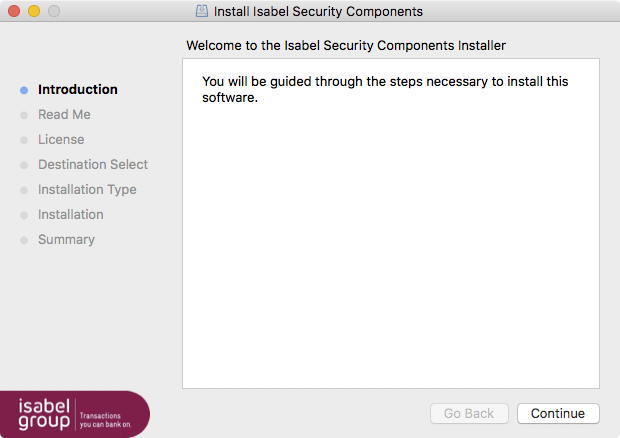
Leesmij: Veiligheidsinformatie betreffende SmartCard operaties
Lees de boodschap en ga door.
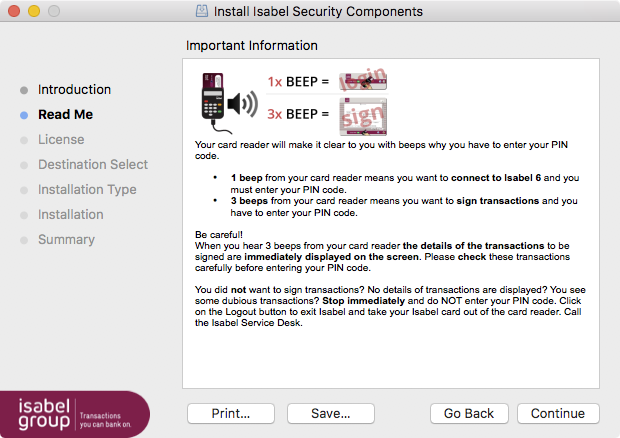
Licentie: Softwarelicantieovereenkomst
Bevestig uw akkoord van de softwarelicantieovereenkomst.
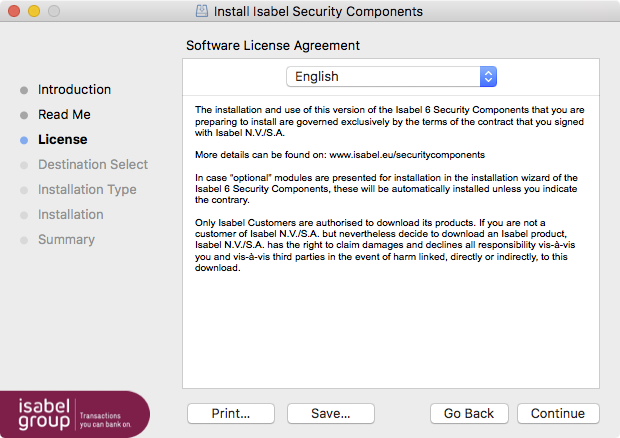
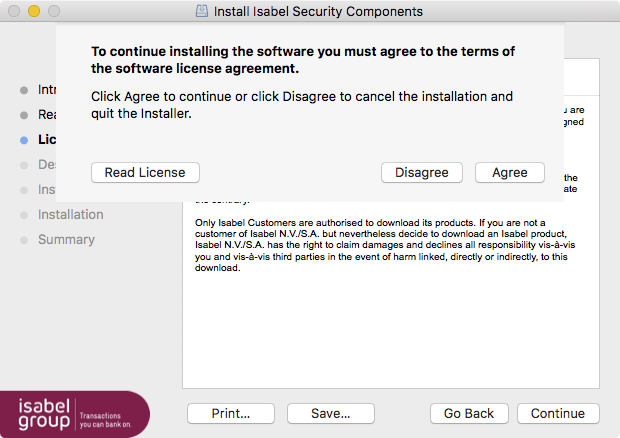
Installatietype: Benodigde schijfruimte & bevestiging voor herstrat na het afronden van de installatie
Het installatieprogramma zal de benodigde schijfruimte voor een standaard installatie weergeven. Klik op Installeer om door te gaan.
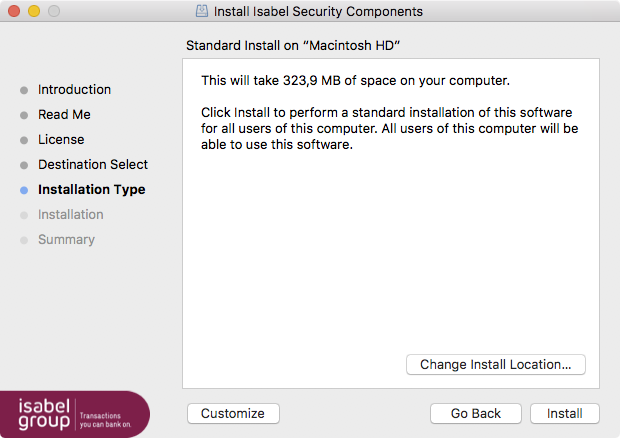
De computer dient herstart te worden na de installatie.
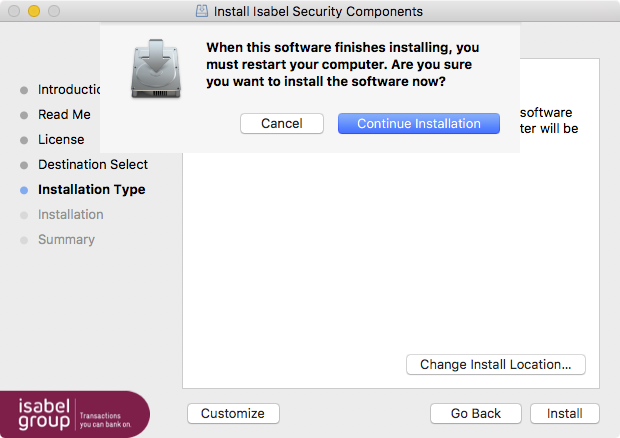
Installatie: Bevestiging door administrator & voltooien van de installatie
Voer uw gebruikersnaam en paswoord in (of deze van een administrator indien u niet over administratorrechten beschikt) en klik op Installeer:
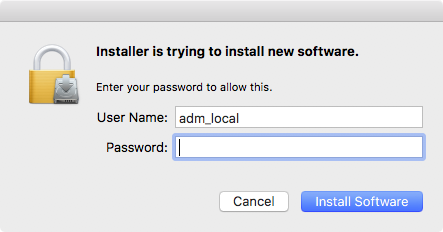
De Isabel Beveiligingscomponenten worden nu geïnstalleerd.
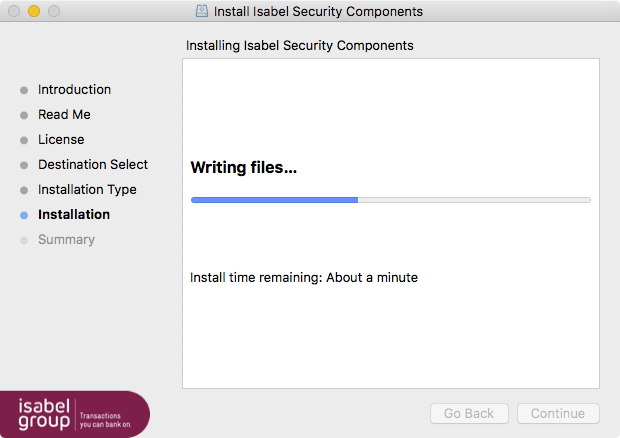
Overzicht: Voltooiing & verzoek om het installatieprogramma naar de prullenmand te verplaatsen
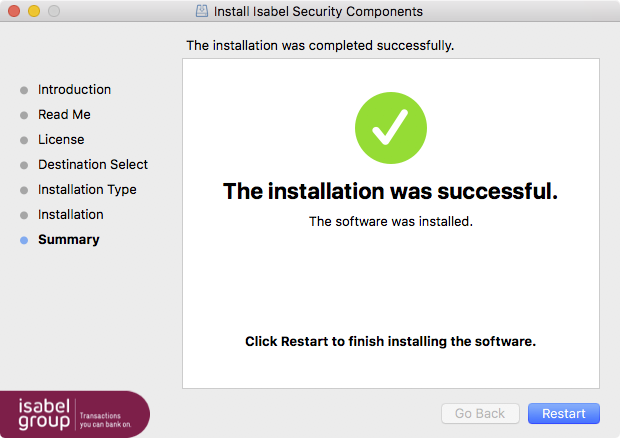
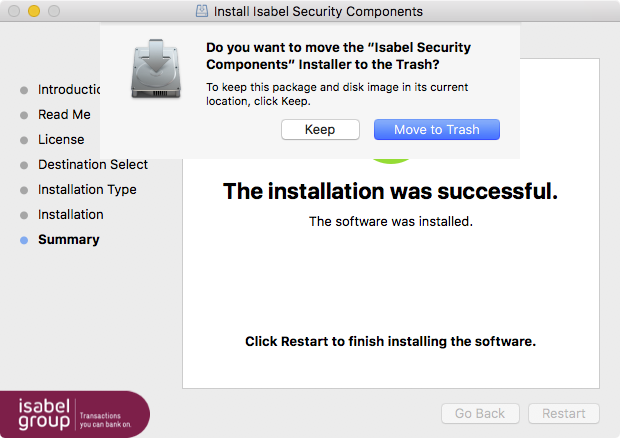
Herstart de computer.